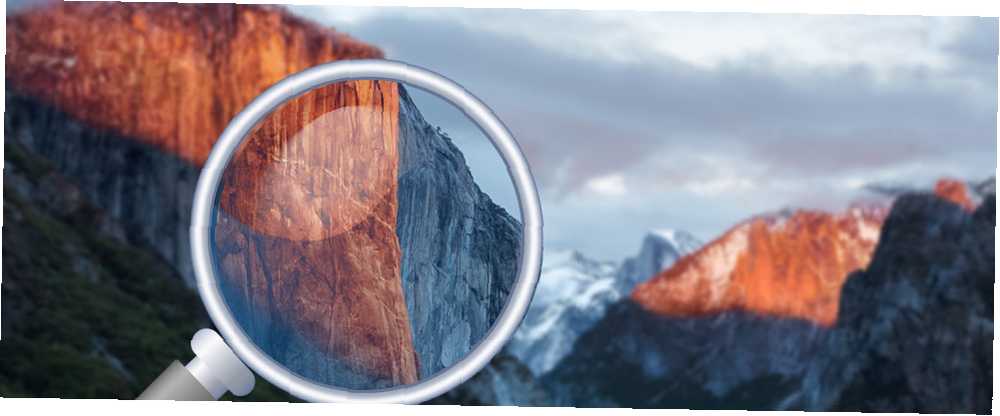
Peter Holmes
0
4161
1034
Apple’ın donanım güncellemelerini yayınlaması nedeniyle, Mac aygıtlarına sık sık kendi yıllarına (örneğin, benim “2015'in sonunda 21,5 inç iMac”). Bu hızlı bir referans olarak harika olsa da, tüm hikayeyi pek anlatmıyor.
İki 2015 dönemi iMac'i arasındaki gerçek özellikler, örneğin biraz farklılık gösterebilir., bu nedenle makineniz için mutlak özellikleri nasıl bulacağınızı bilmeniz çok önemlidir..
Niye ya? Eski bir Mac cihazında sorun gidermeniz veya optimize etmeniz gerektiğinde bu özellikler kullanışlı olacağından, Bir Apple A Günü: Eski MacBook'lardan En İyi Şekilde Bir Apple Bir Gün: Eski MacBook'lardan En İyi şekilde Elde Etmek Eski bir Apple getirmek zor değil dizüstü bilgisayar standarda kadar ve maliyeti yeni bir Mac satın almaktan oldukça az. veya kullanılmış veya yenilenmiş bir Mac cihazı satın almayı düşündüğünüzde, Yenilenmiş Mac Dizüstü Bilgisayarları Nasıl Kazanılır ve Tasarruf Edilir Yenilenmiş Mac Dizüstü Bilgisayarları Nasıl Kazanılır ve Tasarruf Edilir Apple'ın Mac pazarındaki doğal boğazı, donanımlarında indirim yapılmasının sık olmadığı anlamına gelir. Bununla birlikte, daha ucuza bir Mac alabilirsiniz - sadece nereye bakacağınızı bilmeniz gerekir. ve parasını ödediğine emin olmalısın..
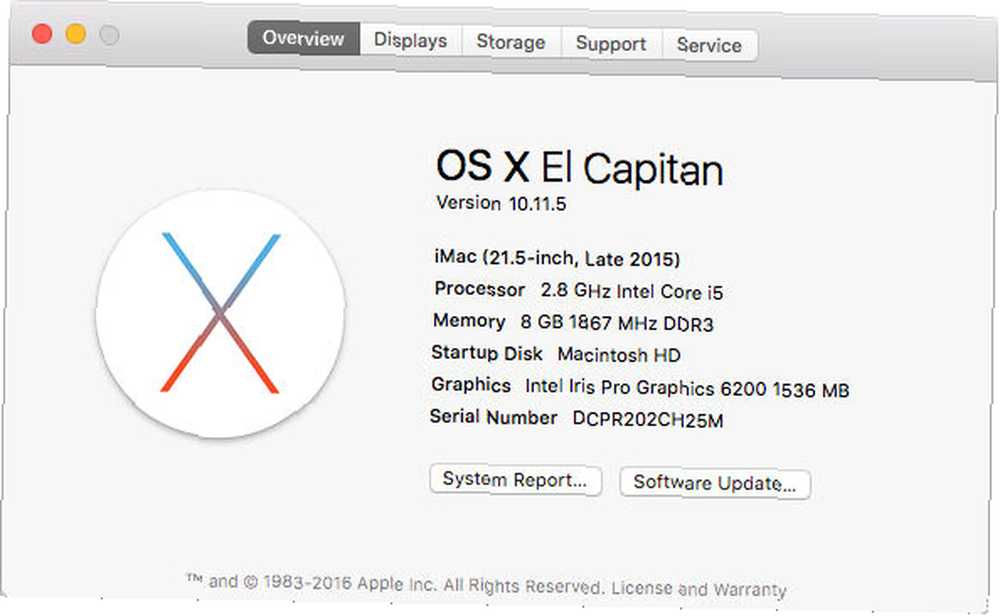
Yapmanız gereken ilk şey ekranınızın sol üst köşesine gitmek ve Apple düğmesini tıklamak. Menüde, Bu Mac Hakkında.
Burada özelliklerinize kısa bir genel bakış göreceksiniz ve çoğu durumda bu yeterli olabilir! Ancak bazen daha derine inmeniz gerekir, bu durumda Sistem raporu buton.
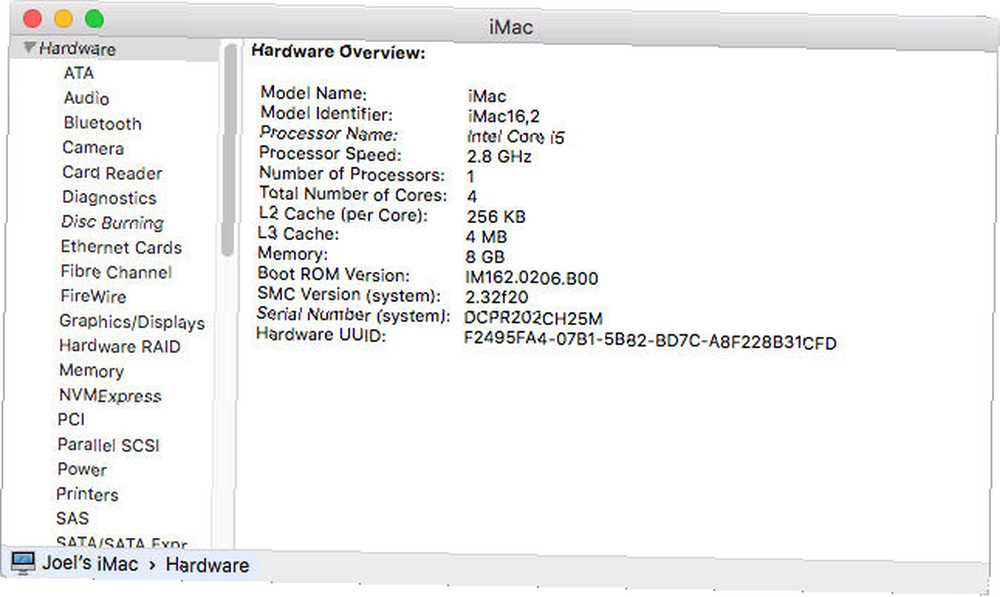
Bu, önbellek boyutları, ROM sürümleri, kesin model tanımlayıcıları içeren daha gelişmiş ve ayrıntılı ayrıntıları sunar ve veri sürücüleriniz, USB bağlantı noktalarınız, vb. Bilgileri görmek için çeşitli bölümleri keşfedebilirsiniz..
Ancak bir şey eksik: İşlemcinizin gerçek model sürümü. Muhtemelen bir tür Intel Core i3, i5 veya i7'ye sahipsiniz Intel Core i3 ve i5'e karşı i7: Hangi İşlemciyi Satın Almalısınız? Intel Core i3 vs. i5 vs. i7: Hangi İşlemciyi Satın Almalısınız? Intel Core i3, i5 ve i7 işlemciler arasındaki farklarla mı karıştı? İşte layman açısından bilmeniz gerekenler ve hangi CPU'yu satın alacağınız. , ancak CPU'nun yetenekleri yalnızca gerçek model sürümünü bildiğiniz zaman değerlendirilebilir.
Terminal'i açın ve bu komutu yazın:
sysctl -n machdep.cpu.brand_stringTada! CPU modeliniz için tam tanımlayıcı.
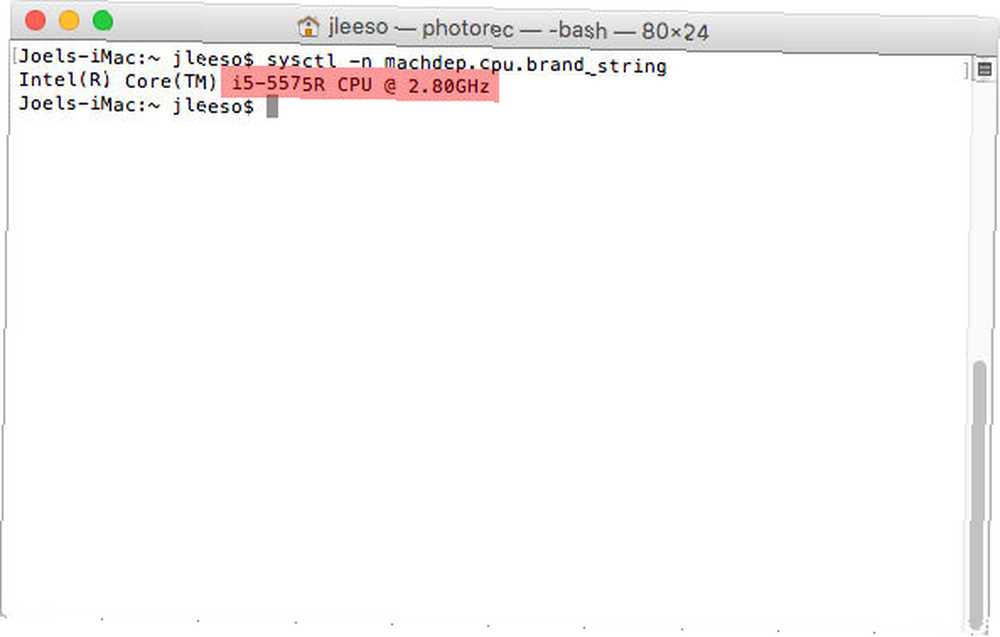
Bu yerleşik Mac kullanılabilirlik ipuçlarını dikkate alarak Mac deneyiminizi daha da geliştirin Reddit'e Göre, Hiç Duymadığınız En İyi Dahili Mac İpuçları Reddit'e Göre Mac'in kutudan çıkardığı şaşırtıcı sayıda, yalnızca nasıl yapılacağını biliyorsanız. daha verimli Mac kullanımı için bu ipuçlarının yanı sıra 9 Minimalist ve Daha Verimli Bir Mac Deneyimi İçin 9 İpuçları Minimalist ve Daha Verimli Bir Mac Deneyimi için 9 İpuçları Mac'in arayüzü olduğu gibi temiz ve güzel, ancak burada birkaç tweaks var, daha keyifli bir masaüstü deneyimi için biraz daha parlatabilirsiniz. .
Tüm Mac donanım özelliklerinizi bulabildiniz mi? Onları bulmak için daha kolay bir yol biliyor musunuz? Aşağıdaki yorumda bize bildirin!











